Image Eye — это бесплатная программа для просмотра фотографий, которая загружает фотографии в окне без полей. — Сетевое администрирование
Вы хотите просматривать свои фотографии с помощью программы, у которой нет единственной кнопки или графического интерфейса? Познакомьтесь с Image Eye, компактным средством просмотра изображений.
Хотя она доступна в виде zip-архивов, ее нельзя переносить. Вместо этого в ZIP-архиве есть установочный файл.
Совет: в последнее время мы рассмотрели несколько других программ просмотра изображений, которые вы также можете попробовать: PureRef, PhotoQT, или Наблюдатель Wildbit.
В процессе установки предлагается связать все поддерживаемые типы файлов с Image Eye. Вы можете снять этот флажок, если хотите, чтобы файлы открывались в других программах по умолчанию.
Когда программа запустится, вы увидите окно «Открыть изображение», в котором используются функции браузера Explorer. Используйте его для перехода к папке, содержащей изображения, которые вы хотите просмотреть. В окне есть встроенный предварительный просмотр изображений, который очень удобен для выбора нужной фотографии. В нем также перечислены тип формата и размер разрешения изображения, что полезно, когда у вас есть несколько копий одной и той же фотографии разных размеров.
В окне есть встроенный предварительный просмотр изображений, который очень удобен для выбора нужной фотографии. В нем также перечислены тип формата и размер разрешения изображения, что полезно, когда у вас есть несколько копий одной и той же фотографии разных размеров.
Нажмите кнопку указателя, чтобы открыть вид галереи текущей папки, в которой отображаются эскизы всех изображений в каталоге. Image Eye можно использовать для просмотра следующих форматов изображений: BBM, BMP, CUR, DDS, DIB, FIT, FITS, GIF, HDR, ICO, IFF, IMG, JIF, JPE, JPEG, JPG, LBM, PCX, PIC, PNG, PSD, RLE, TGA, TIF, TIFF и WEBP.
Выберите изображение и нажмите кнопку просмотра. Image Eye загружает изображение в окно без полей, в котором отсутствуют панели инструментов, кнопки и т. Д. Приведенное выше изображение — это не просто обои, это изображение, загруженное в Image Eye. Я бы сказал, что программа соответствует своему лозунгу, согласны?
Размер интерфейса Image Eye изменяется динамически в соответствии с размером выбранного изображения. Если вы выберете изображение Full HD, размер окна будет 1920 x 1080, выберите изображение меньшего размера, скажем, 500 x 500, и оно будет иметь размер окна относительно его размеров. Даже строка заголовка скрыта в интерфейсе, пока вы не наведете указатель мыши на изображение, и она автоматически скрывается, когда вы перемещаете мышь.
Если вы выберете изображение Full HD, размер окна будет 1920 x 1080, выберите изображение меньшего размера, скажем, 500 x 500, и оно будет иметь размер окна относительно его размеров. Даже строка заголовка скрыта в интерфейсе, пока вы не наведете указатель мыши на изображение, и она автоматически скрывается, когда вы перемещаете мышь.
Image Eye может предложить гораздо больше. Щелкните правой кнопкой мыши загруженное изображение, чтобы открыть контекстное меню. Параметр «Загрузить» открывает новое изображение в текущем окне, а параметр «Создать новое» загружает новое окно. Откройте следующее или предыдущее изображение в папке с помощью кнопок меню или клавиш Page Down / Space и Page Up / Back Space. В файле справки есть гораздо больше сочетаний клавиш, которые помогут вам легко перемещаться по галереям.
Меню файла позволяет копировать, перемещать, переименовывать, удалять изображение или сохранять изображение в другом формате. Вы можете вставить изображение в окно программы или использовать Image Eye, чтобы сделать снимок экрана и сохранить его.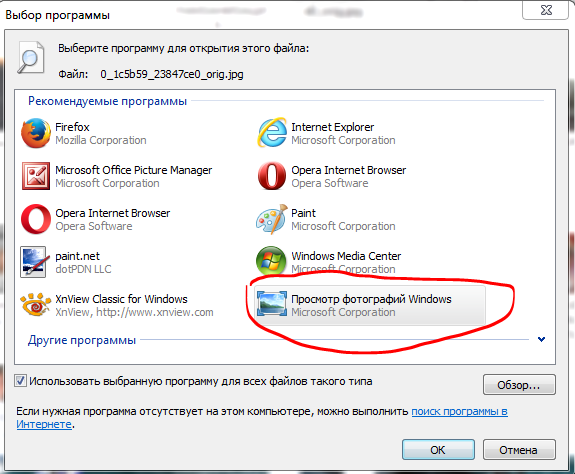
Переключитесь в полноэкранный режим, поверните или отразите изображение, увеличивайте и уменьшайте масштаб в меню «Просмотр». Приложение можно использовать для просмотра слайд-шоу всех изображений в выбранной папке.
Image Eye имеет несколько инструментов, которые позволяют настраивать такие свойства фотографии, как контраст, яркость, резкость, оттенок, насыщенность, гамму, яркость, смещение RGB, инвертировать цвета и т. Д.
Программа очень отзывчива и быстро загружает изображения, а работа без отвлекающих факторов доставляет удовольствие.
Изображение Глаза
Для Windows
Скачать сейчас
Просмотр и печать изображений, фотографий или изображений в Интернете
Просмотр и печать изображений, фотографий или изображений в ИнтернетеПросмотр и печать изображений, фотографий, многостраничных документов бесплатно с любого устройства, с современным браузером, таким как Chrome, Opera и Firefox
При поддержке aspose.
 com и aspose.cloud* Загружая файлы или используя наш сервис, вы соглашаетесь с нашими Условиями предоставления услуг и Политикой конфиденциальности
com и aspose.cloud* Загружая файлы или используя наш сервис, вы соглашаетесь с нашими Условиями предоставления услуг и Политикой конфиденциальностиПоделиться в Facebook
Поделиться в Twitter
Поделиться в LinkedIn
Другие приложения
Cloud API
GitHub
Оставить отзыв
Добавить в закладки
Нажмите Ctrl + D, чтобы добавить эту страницу в избранное, или Esc чтобы отменить действие
Aspose.Imaging Просмотрщик
Aspose.Imaging Просмотрщик предлагает просматривать и печатать изображения, в том числе анимированные и составные, создавать раскадровки для печати из анимаций, а также позволяет разбивать и загружать составные изображения по кадрам.
Просмотрщик — это бесплатное приложение, основанное на Aspose.Imaging, профессиональном .NET / Java API, предлагающее расширенные функции обработки изображений на месте и готовое для использования на стороне клиента и сервера.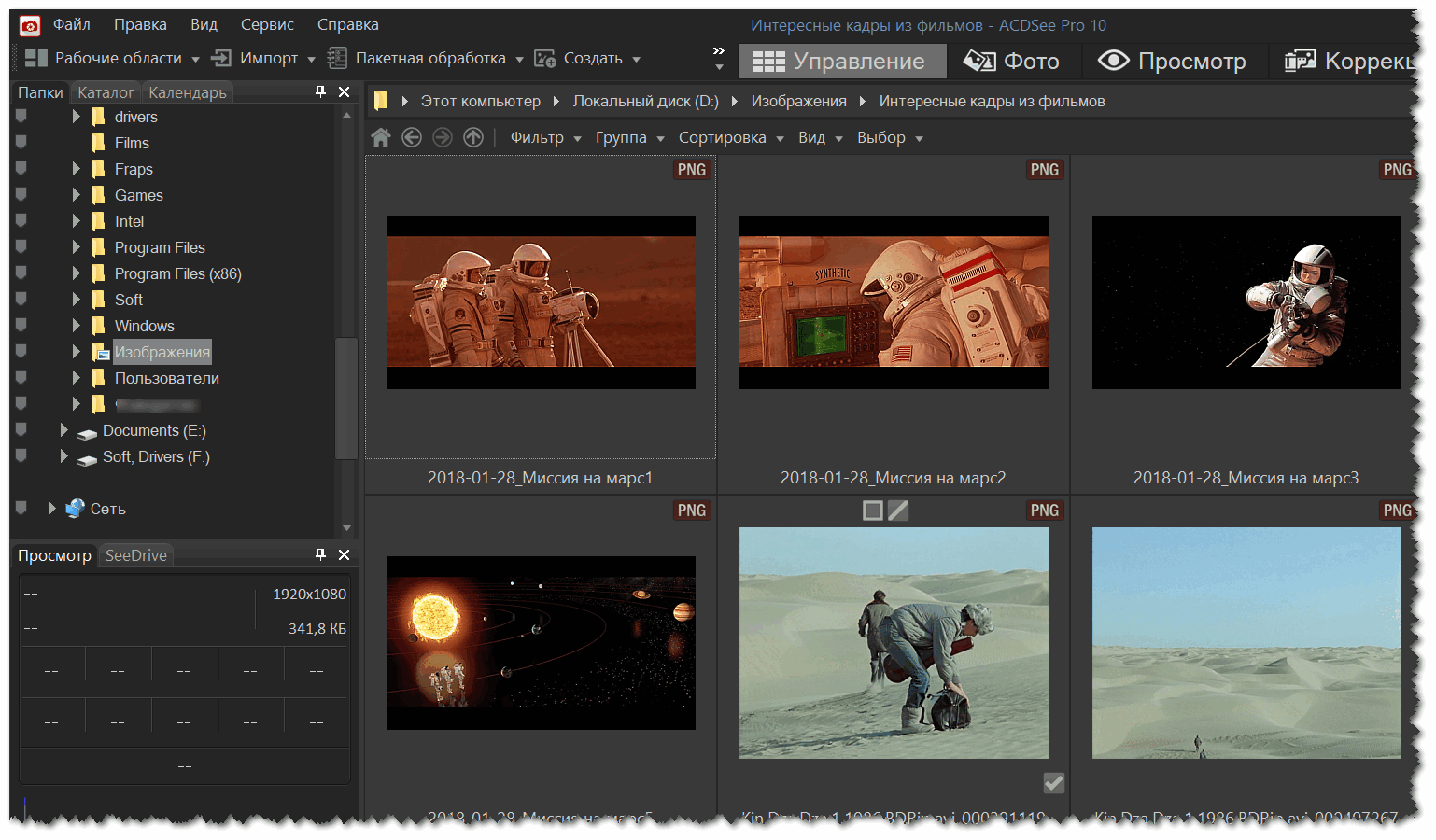
Требуется облачное решение? Aspose.Imaging Cloud предоставляет SDK для популярных языков программирования, таких как C#, Python, PHP, Java, Android, Node.js, Ruby, которые созданы на основе Cloud REST API и постоянно развиваются.
Aspose.Imaging Просмотрщик
- Просмотр и печать изображений в Интернете
- Раскадровка GIF, WEBP или APNG анимации
- Разделение многостраничных изображений по фреймам
- Поддерживаемые форматы исходных изображений: JPG, JP2, J2K, BMP, DIB, TIFF, GIF, PNG, APNG, TGA, EMF, EMZ, WMF, WMZ, WEBP, SVG, SVGZ, DICOM, DJVU, DNG, ODG, OTG, EPS, CDR, CMX.
- Сохранить как: PDF, PSD, JPG, JP2, J2K, GIF, PNG, APNG, BMP, TIFF, TGA, WEBP, DICOM, HTML5 Canvas, SVG, SVGZ, EMF, EMZ, WMF, WMZ.
- Раскадровка GIF, WEBP или APNG анимации
Как просмотреть изображения с помощью Aspose.Imaging Просмотрщик
- Кликните на форме загрузки файлов чтобы загрузить файл, или перетащите файл в форму
- Ваш файл будет автоматически отображён, и вы сможете его сразу же просмотреть.
- Увеличивайте или уменьшайте масштаб страницы
- Просматривайте и переходите между страницами мультистраничных изображений
Часто задаваемые вопросы
❓ Как я могу открыть изображение в просмотрщике?
Во-первых, вам нужно добавить файл изображения: перетащите файл изображения или кликните внутри формы загрузки чтобы выбрать файл.

❓ Как я могу открыть мультистраничное изображение в просмотрщике?
Все просто — выполните те же шаги, что и для открытия одностраничного изображения.
🛡️ Безопасно ли просматривать изображения с помощью бесплатного приложения Aspose.Imaging «Просмотрщик»?
Конечно! Мы удаляем загруженные файлы через 24 часа, и ссылки на скачивание перестанут работать по истечении этого времени. Никто не имеет доступа к вашим файлам, поэтому просмотр файлов абсолютно безопасен.
Когда пользователь загружает свои файлы из сторонних сервисов, они обрабатываются таким же образом.
Единственное исключение из вышеуказанных политик возможно, когда пользователь решает поделиться своими файлами через форум, запросив бесплатную поддержку, в этом случае только наши разработчики имеют доступ к ним для анализа и решения проблемы.
💻 Можно ли проматривать изображения на Linux, Mac OS или Android?
Да, вы можете использовать бесплатное приложение Aspose.
 Imaging «Просмотрщик» на любой операционной системе с веб-браузером. Наш сервис работает онлайн и не требует установки программного обеспечения.
Imaging «Просмотрщик» на любой операционной системе с веб-браузером. Наш сервис работает онлайн и не требует установки программного обеспечения.🌐 Какой браузер использовать, чтобы открывать изображение в просмотрщике?
Для просмотра изображений вы можете использовать любой современный браузер, например, Google Chrome, Firefox, Opera, Safari.
Error explanation placeholder
Email:
Сделайте этот форум закрытым, чтобы он был доступен только вам и нашим разработчикам
Вы успешно сообщили об ошибке, Вы получите уведомление по электронной почте, когда ошибка будет исправлена Click this link to visit the forums.
IrfanView 64-битная версия
Начиная с IrfanView 4.40 также доступна 64-битная версия.
Преимущества 64-разрядной версии IrfanView по сравнению с 32-разрядной:
- Может загружать ОЧЕНЬ большие файлы/изображения (размер ОЗУ для изображений превышает 1,3 ГБ, для специальных пользователей)
- Быстрее для очень больших изображений (25+ мегапикселей, загрузка или операции с изображением)
- Работает «только» на 64-битной Windows (Vista, Win7, Win8, Win10, Win11)
Преимущества 32-разрядной версии IrfanView по сравнению с 64-разрядной:
- Работает на 32-разрядной и 64-разрядной версии Windows
- Загружает все файлы/изображения для обычных нужд (макс.
 размер ОЗУ около 1,3 ГБ)
размер ОЗУ около 1,3 ГБ) - Требуется меньше места на диске
- Будут работать все подключаемые модули: не все подключаемые модули (пока) перенесены на 64-разрядную версию (например, OCR), а некоторые 32-разрядные подключаемые модули должны использоваться в 64-разрядной версии, некоторые с ограничениями (см. папку «Plugins32»)
- Некоторые старые 32-битные плагины работают только в режиме совместимости в IrfanView-64
- Параметры командной строки для сканирования (/scan и т.д.) работают только в 32-битных ( 64-битные TWAIN-драйверы встречаются редко => в случае проблем используйте IrfanView-32 для сканирования )
Примечания:
- Вы можете установить обе версии в одной системе, просто используйте разных папок . Например: установите 32-разрядную версию в папку «Program Files (x86)», а 64-разрядную версию — в папку «Program Files» (установите 32-разрядные подключаемые модули для IrfanView-32 и 64-разрядные подключаемые модули для IrfanView-32).
 64, НЕ смешивать плагины и битовые версии IrfanView)
64, НЕ смешивать плагины и битовые версии IrfanView) - Название и значок программы имеют дополнительный текст в 64-разрядной версии для лучшего распознавания
Доступные 64-разрядные загрузки
Скачать IrfanView-64, английский, (версия 4.62, самораспаковывающийся EXE-файл, 4,04 МБ)
(контрольная сумма SHA-256: d9d4c5f3120a9420e2dbaf0ee8931556e161787fbc4297d5fb4e4c7616fdd668)
Загрузить IrfanView-64, английский (версия 4.62, ZIP-файл, 3,58 МБ)
(контрольная сумма SHA-256: 8ae63019c130bcaa6cc230b08b235eb55df2eff3481f92414b5b48cff8efe8a2)
Загрузить von IrfanView-64 Deutsch/German (версия 4.62, EXE-установщик, 4,31 МБ)
(контрольная сумма SHA-256: f58d28fc0fc9e14bd8fb4b6b4e4550872a7da7c8c0ec5a8d65d5ba21ee50eb67)
Загрузить фон IrfanView-64 Deutsch/German (версия 4. 62, ZIP-файл, 3,85 МБ)
62, ZIP-файл, 3,85 МБ)
(контрольная сумма SHA-256: 6d5fdfb628e0d5fa3ee8abde259186812875fbf317e2bc7d75bac95c5a9688ec)
Загрузить подключаемые модули IrfanView-64 (версия 4.62, EXE-установщик, 24,00 МБ)
(контрольная сумма SHA-256: 29542a9229a36e4e7be5a9b2a3a433632ddc06e40fe2324ad7317b0679b389dc)
Загрузить подключаемые модули IrfanView-64 (версия 4.62, ZIP-файл, 21,60 МБ)
(контрольная сумма SHA-256: 0a55bc5154d8285b056f5839a9890860c570c7e80d3fa2ec5c91395a0b9ff1f8)
Плагины, обновленные после версии 4.62:
Страница плагинов
FastStone Image Viewer — Скачать
Название FastStone Image Viewer немного вводит в заблуждение, так как это одновременно программа для просмотра фотографий и редактор. Хотя он не может конкурировать с изящными функциями в ведущих наборах для редактирования изображений , его параметры просмотра находятся на высшем уровне.
Просмотр и редактирование изображений
Программа просмотра изображений FastStone Image Viewer предлагает множество возможностей для просмотра изображений. Во-первых, есть стандартный файловый браузер, который отображает эскизы ваших изображений с окном предварительного просмотра для файла, выбранного в данный момент. Программа также предлагает возможность просмотра отдельных фотографий в полноэкранном режиме и в виде слайд-шоу с различными фоновыми эффектами, а также возможность масштабирования и увеличения ваших фотографий.
Другие параметры включают возможность сравнивать до четырех изображений рядом друг с другом, чтобы вы могли решить, какие из них вы хотите сохранить, а также маркировать изображения (с указанием местоположения) и просматривать информацию EXIF (настройки камеры и данные сцены).
Однако программа FastStone Image Viewer выходит за рамки простого отображения изображений. Вы можете выполнить быстрое редактирование, чтобы действительно выделить лучшее на своих фотографиях, например, добавить стильную рамку, которая действует как маска для уменьшения острых краев, или добавить границы, водяные знаки, эффекты эскиза и масляной живописи.
Или, если вы работаете с 3D, FastStone Image Viewer также предлагает очень эффективную опцию карты рельефа , которая хорошо послужит вам для текстурирования. Существуют также стандартные инструменты для изменения размера, обрезки, настройки яркости/темноты, резкости/размытия, градаций серого и устранения эффекта красных глаз, а также более продвинутые инструменты для настройки уровней, кривых и освещения.
Другие функции включают пакетное преобразование в файлы PDF, JPG, PNG и TIFF, а также возможность делать снимки экрана и добавлять текст, линии и фигуры в меню Draw Board. FastStone Image Viewer также поддерживает сенсорный ввод.
Чрезмерно сложный макет
Интерфейс FastStone Image Viewer выглядит немного устаревшим и слишком загруженным. Не сразу понятно, что делают все кнопки в верхней части экрана, и это слишком усложняет компоновку. Но раскрывающиеся меню хорошо организованы и логичны, что значительно упрощает доступ к нужным параметрам.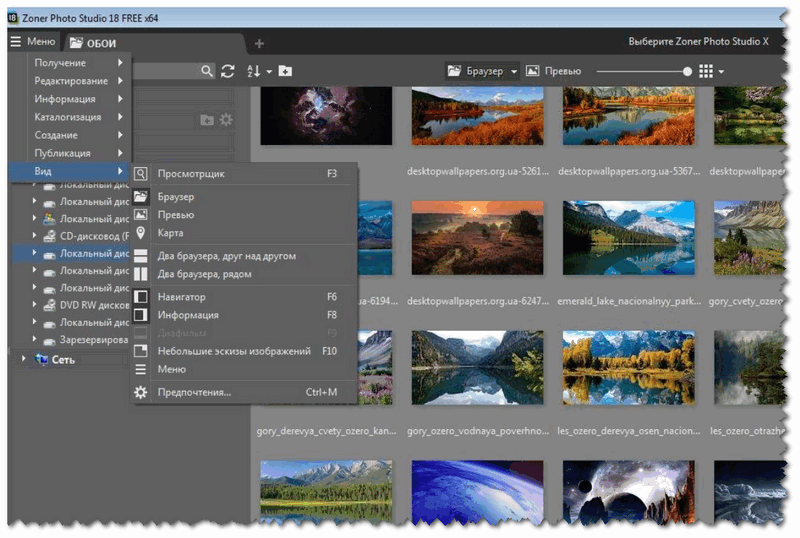
Когда вы просматриваете свои изображения в полноэкранном режиме, вы по-прежнему можете получить доступ к различным инструментам , наведя указатель мыши на четыре угла экрана, что является полезным приемом и помогает сделать программу более удобной для пользователя. Или вы можете щелкнуть правой кнопкой мыши на экране, чтобы получить некоторые основные параметры навигации и редактирования.
Вы можете изменить скин FastStone Image Viewer, если предпочитаете другой стиль (MacX, Windows XP, Windows Classic и т. д.).
Придерживайтесь просмотра изображений
На рынке средств просмотра изображений существует здоровая конкуренция, и FastStone Image Viewer предлагает множество замечательных функций в довольно простом в использовании (хотя и не очень привлекательном) пакете. Однако у программы, похоже, кризис идентичности, и она не может решить, является ли она редактором изображений или средством просмотра. Если FastStone Image Viewer продолжит развивать свой набор отличных опций для просмотра изображений, он останется лучшим выбором для загрузки.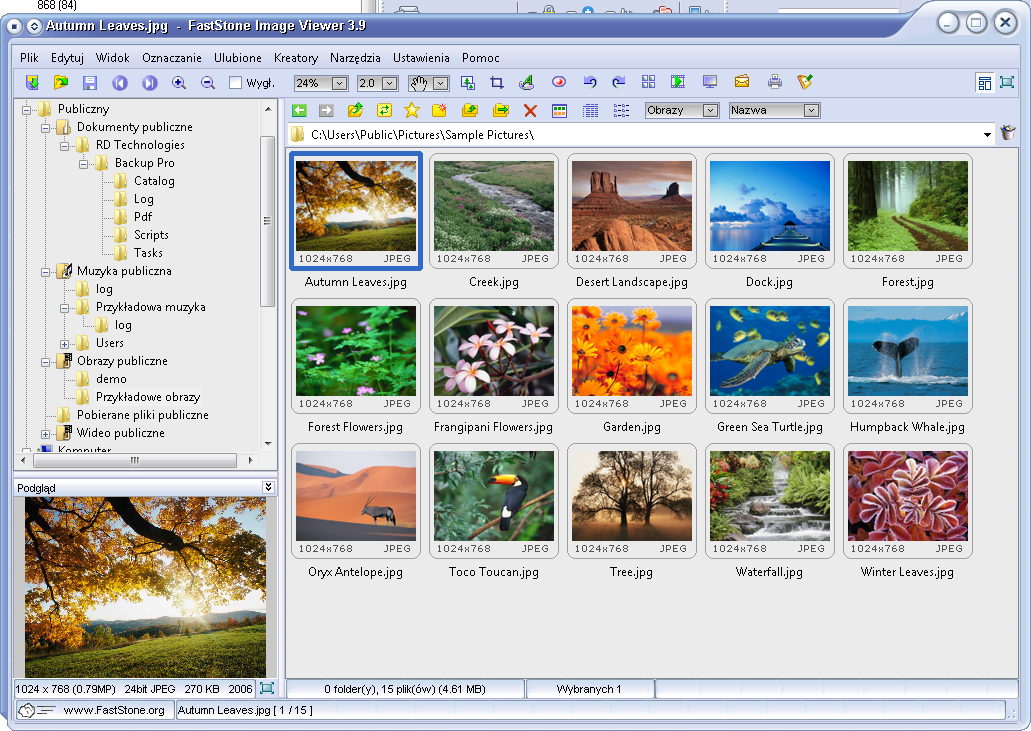

 Imaging «Просмотрщик» на любой операционной системе с веб-браузером. Наш сервис работает онлайн и не требует установки программного обеспечения.
Imaging «Просмотрщик» на любой операционной системе с веб-браузером. Наш сервис работает онлайн и не требует установки программного обеспечения.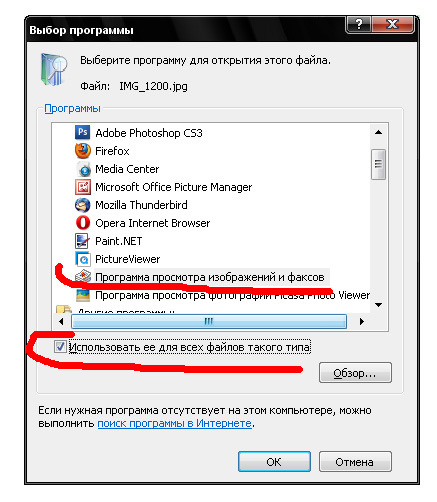 размер ОЗУ около 1,3 ГБ)
размер ОЗУ около 1,3 ГБ) 64, НЕ смешивать плагины и битовые версии IrfanView)
64, НЕ смешивать плагины и битовые версии IrfanView)
Ваш комментарий будет первым